Casio ClassPad 300 Manuel d'utilisation
Page 420
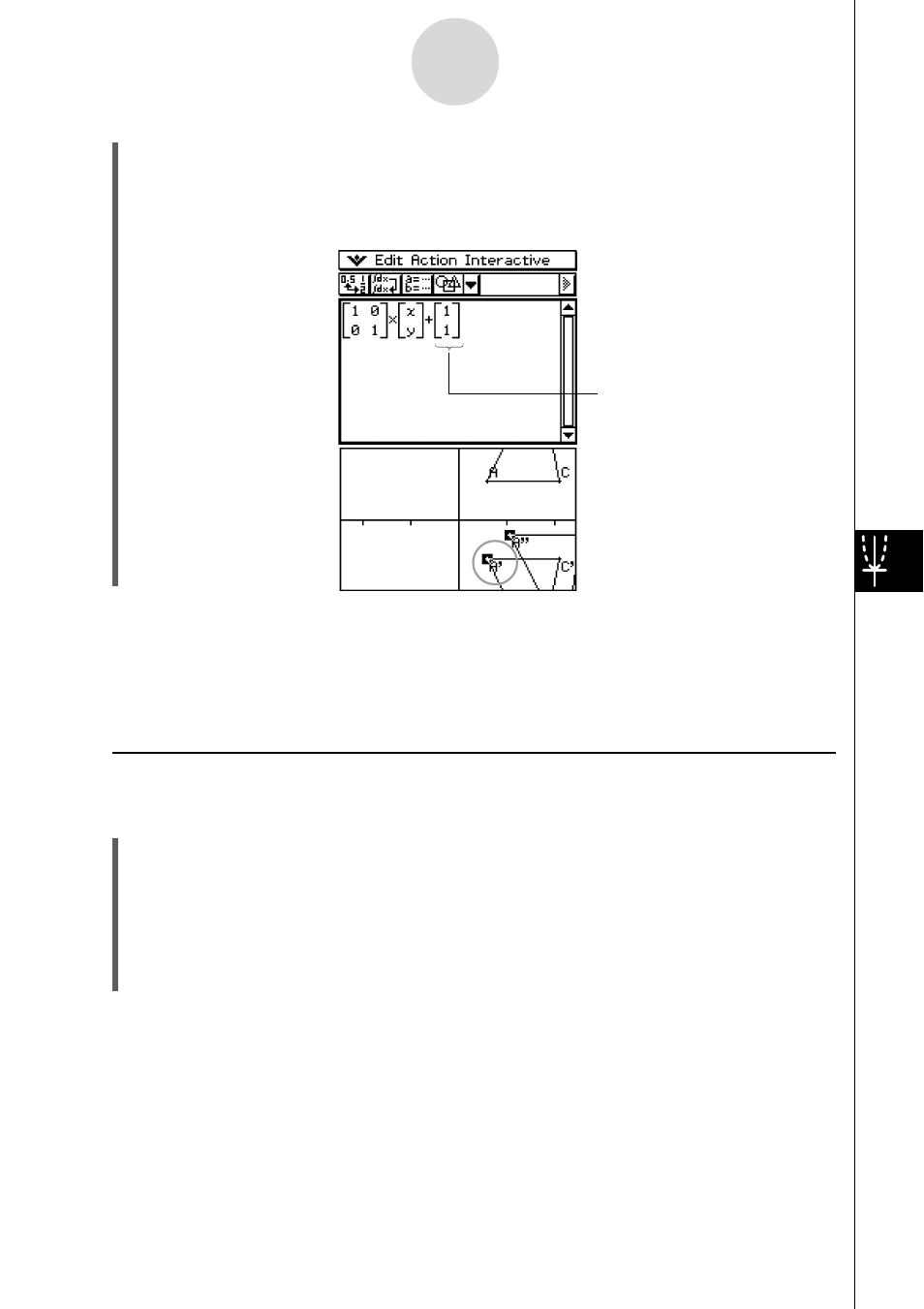
20030101
(5) Après avoir vidé la zone de travail de l’application Principale, répétez les étapes (3) et
(4) pour les points A’ et A’’.
• L’expression qui transforme les coordonnées des points A’ en coordonnées du point
A’’ apparaît.
Important !
• Cette opération n’est valide que lorsqu’un point de la figure d’origine et le point
correspondant dans la figure transformée sont sélectionnés dans l’application Géométrie.
Rien n’apparaît si vous sélectionnez les points A et A’’ et les déposez dans la zone de
travail de l’application Principale.
Cette partie de l’expression
correspond aux valeurs du
vecteur saisies lors de l’exécution
de la transformation générale.
k Exemple d’opérations (b)
u Opérations sur le ClassPad
(1) Sur le menu d’applications, tapez sur
J pour ouvrir l’application Principale.
(2) Tapez sur le bouton fléché vers le bas dans la barre d’outils de l’application Principale.
Dans la liste de boutons qui apparaît, tapez sur 3.
• L’application Géométrie s’ouvre.
(3) Sur la fenêtre géométrique, tapez sur [Edit] puis sur [Clear All].
• La fenêtre géométrique est vidée.
8-2-24
Tracé de figures